Trước đây, khi tìm kiếm một hình ảnh, văn bản sẽ rất khó khăn vì bạn nó đến từ đâu, nó là cái gì. Nhưng với Google Lens PC tất cả sẽ được giải quyết nhanh chóng chỉ vòng một nốt nhạc. Bạn sẽ thật bất ngờ với công cụ tuyệt vời này. Để biết được Google Lens PC có những tính năng hữu ích nào, cách sử dụng ra sao, hãy cùng Techcare tìm hiểu ngay dưới đây nhé.
Google Lens PC là gì?
Google Lens là một công cụ được phát triển bởi nhà phát hành Google khi sử dụng AI và công nghệ nhận diện hình ảnh thông minh để dò tìm những thông tin liên quan tới một hình ảnh nào đó trên Internet. Đây có thể là đồ vật, động vật, hình ảnh, văn bản,... và bất cứ thứ gì mà các bạn cảm thấy tò mò.
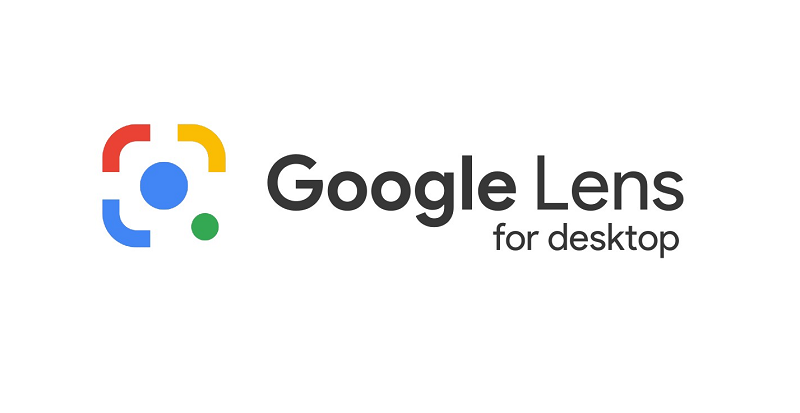
Trước đây, Google Lens chỉ có sẵn trên hệ điều hành Android mà chưa có ở máy tính. Chính vì thế, mà nhiều người muốn sử dụng Google Lens trên máy tính lại chẳng biết làm sao. Tuy nhiên, mới đây Google đã tích hợp Google Lens PC trên Chrome để mang đến những trải nghiệm tuyệt vời cho người dùng.
Những lý do các bạn sử dụng Google Lens trên máy tính
Sao chép văn bản trên ảnh hay PDF một cách dễ dàng
Đôi khi các bạn bắt gặp một câu nói hoặc đoạn trích dẫn hoặc một cái gì đó cần cho công việc của mình. Thế nhưng, nó lại ở dạng hình ảnh hay PDF. Dù đã lưu chúng về máy tính tuy nhiên rất dễ bị mất nên nếu các bạn vô tình xóa.
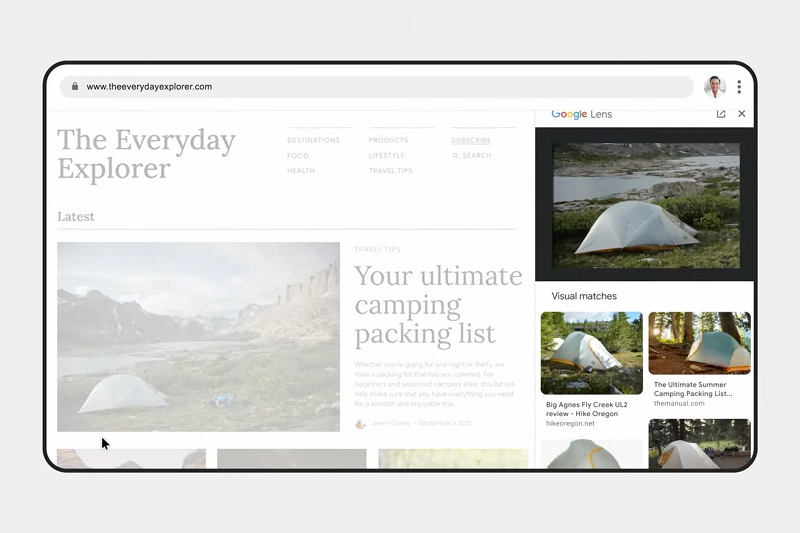
Với công cụ Google Lens các bạn có thể dễ dàng chụp ảnh và sao chép văn bản đồng thời cùng một lúc. Lúc này, các bạn vừa lưu ảnh mà cũng thêm nó ở dưới dạng văn bản trong ghi chú. Thật tiện lợi phải k nào.
Xác định động vật, thực vật
Với Google Lens PC các bạn có thể tìm thấy tên gọi của những loài thực vật hoặc các giống loài động vật mà các bạn không biết tên.
Giúp làm bài tập về nhà
Khi nhiều trường học hiện giờ đã chuyển nội dung của họ lên internet. Do đó, đa phần các bài tập về nhà đều có trên mạng internet.
Trong khi những câu hỏi dễ hơn sẽ được hỏi thông qua một tìm kiếm đơn giản. Còn các bài toán đi kèm với những câu hỏi chứa phương trình dài thì hầu như không thể. Với Google Lens, các bạn có thể dễ dàng chụp nhanh từ bảng câu hỏi PDF và sau đó tìm kiếm nhanh.

Bên cạnh đó, các bạn sử dụng Google Socrate để giải bài tập về nhà. Dùng cùng một công nghệ của Google ống kính Chrome, Google Socrate sử dụng những tính năng tương tự thông qua một phần mềm dành cho các thiết bị di động hướng tới mục đích giáo dục.
Ứng dụng Google Socrate trên Android: https://play.google.com/store/apps/details?id=com.google.socratic&hl=vi&gl=US
Ứng dụng Google Socrate trên Iphone: https://apps.apple.com/us/app/socratic-by-google/id1014164514
Tìm người tạo nội dung yêu thích của bạn
Bạn đang tìm kiếm thông tin của một đoạn clip hài hước ngẫu nhiên trên mạng xã hội nhưng không làm sao tìm được. Sử dụng Google Lens, các bạn có thể dễ dàng tìm thấy những người đã sáng tạo ra nội dung đấy. Hoặc cũng có nhiều kết quả để các bạn lựa chọn phù hợp với sở thích của mình. Chỉ với cú nhấp chuột, các bạn không cần mất hàng giờ đồng hồ tìm kiếm trên mạng với những thuật ngữ mơ hồ.
Tìm kiếm các mặt hàng để mua trực tuyến
Đã bao giờ các bạn xem một chương trình trên TV và nhìn thấy một chiếc váy xinh xắn. Bạn cảm thấy nó sẽ khiến mình trông rất tuyệt vời.
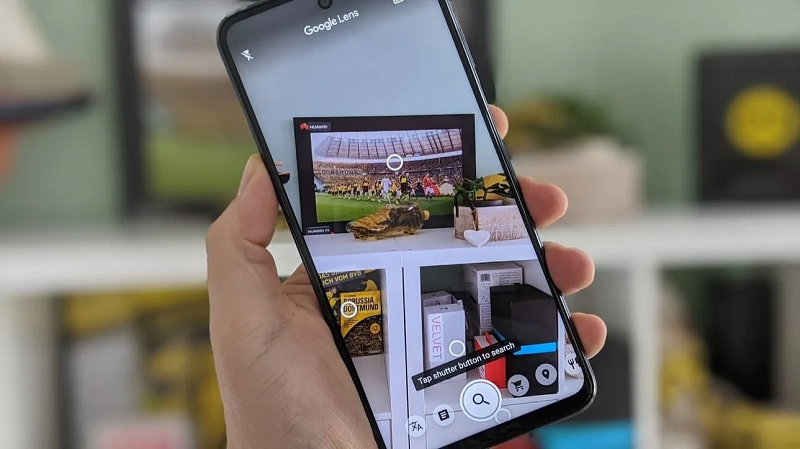
Trước đây, những người mua sắm cần phải theo dõi các fanpage trên Facebook, Instagram dành riêng cho thời trang. Với Google Lens PC các bạn có thể bỏ qua bước này và trực tiếp tìm thương hiệu.
Cập nhật Google Chrome lên phiên bản mới nhất
Để người dùng dễ dàng sử dụng công cụ hữu ích này, Lens Google PC sẽ tự động được bật khi các bạn cập nhật phiên bản Google Chrome mới nhất.
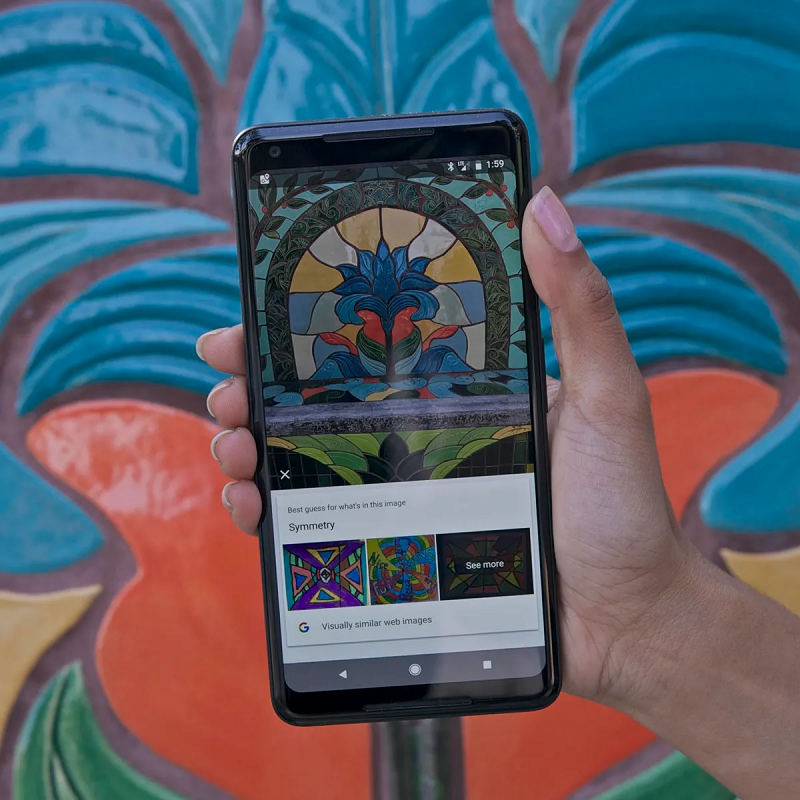
Nếu các bạn chưa biết cách cập nhật Google Chrome, hãy thực hiện theo các bước dưới đây của Techcare
Bước 1: Đầu tiên, các bạn nhấn vào dấu ba chấm ở góc phải phía trên.
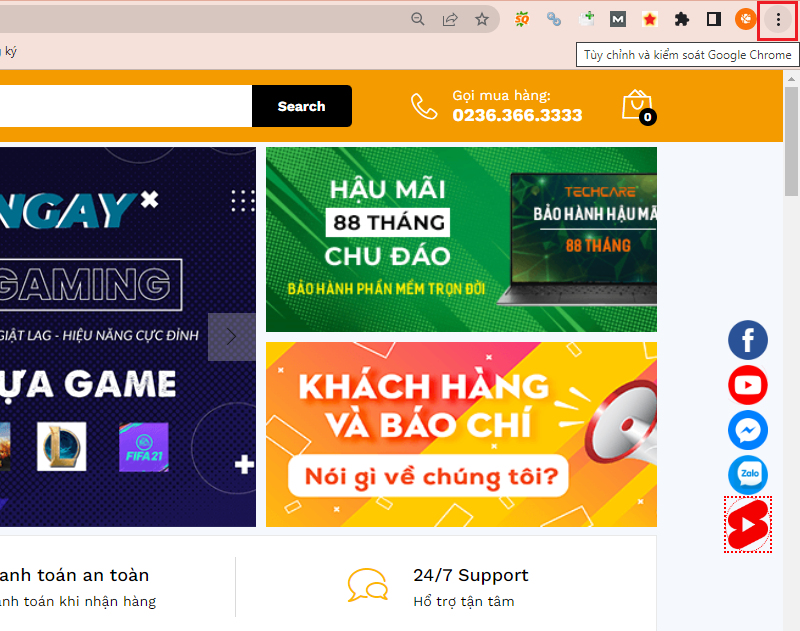
Bước 2: Sau đó, chọn vào Help (trợ giúp) -> About Google Chrome (Giới thiệu về Google Chrome).
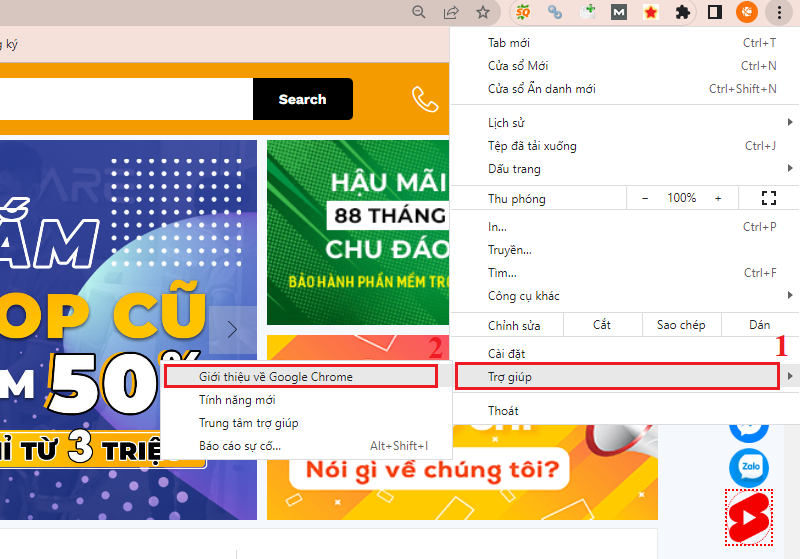
Ngay lúc này Google Chrome sẽ tự động tìm kiếm cập nhật lên phiên bản mới nhất.
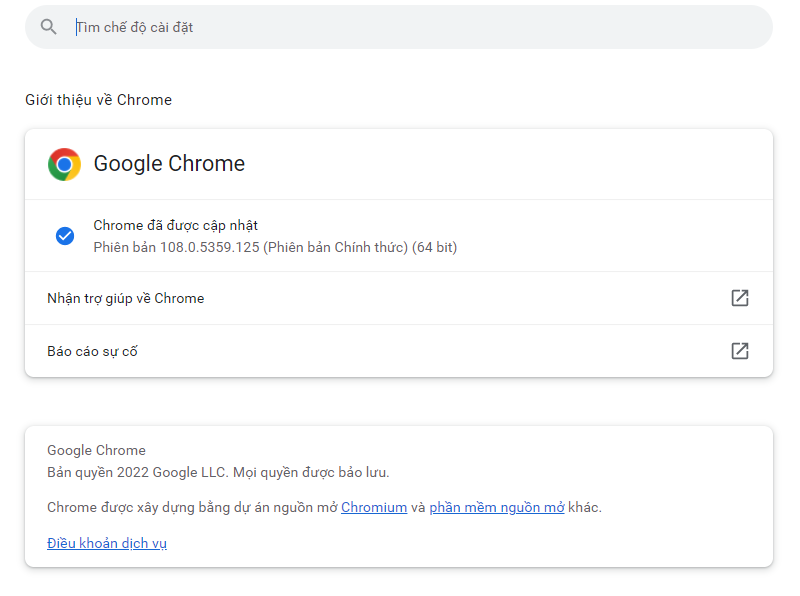
Google Lens PC là một tính năng ẩn, do đó các bạn cần phải bật chúng lên ở mục Experiments của Google Chrome.
Cách bật Google Lens trên máy tính
Tại thanh địa chỉ tìm kiếm của trình duyệt Chrome, các bạn hãy nhập chrome://flags và nhấn Enter.
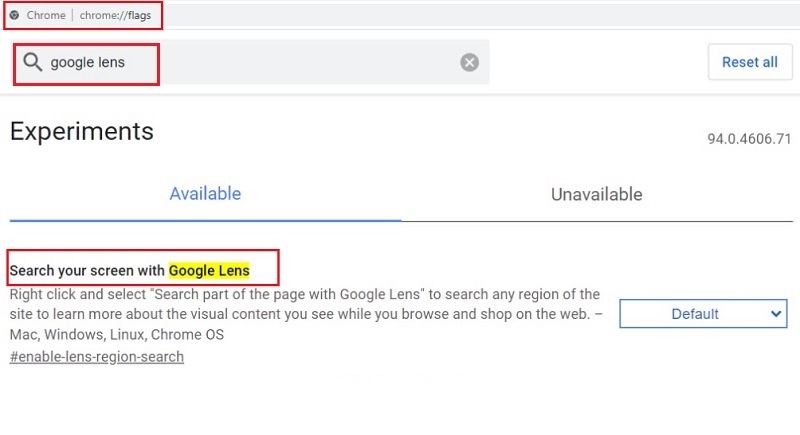
Ngay lúc này, các bạn sẽ thấy Search your Screen with Google Lens đang để Default rồi sau đó chuyển qua Enabled thế là được.
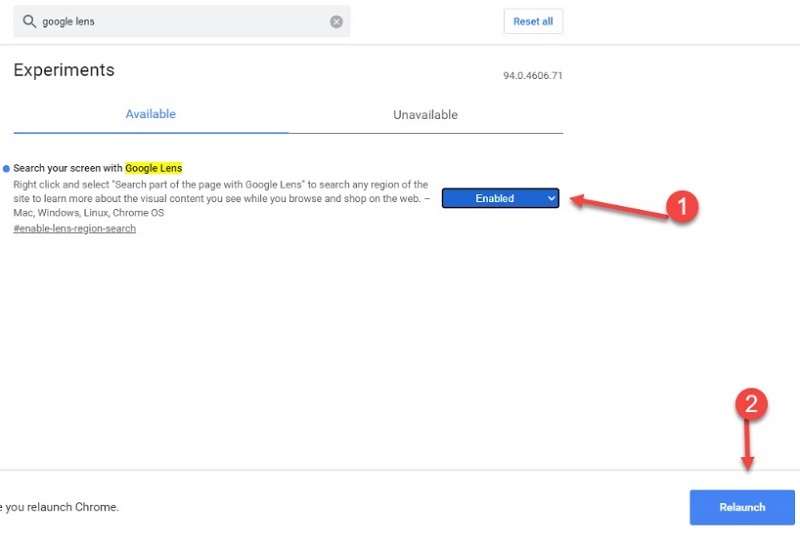
Mở lại trình duyệt Google Chrome để áp dụng thay đổi.
Cách sử dụng Google Lens PC đơn giải nhất
Bước 1: Tại trình duyệt Google Chrome, các bạn có thể nhấp chuột phải lên bất cứ khu vực nào trên màn hình mà mình muốn tìm kiếm và chọn vào Tìm kiếm hình ảnh bằng Google.
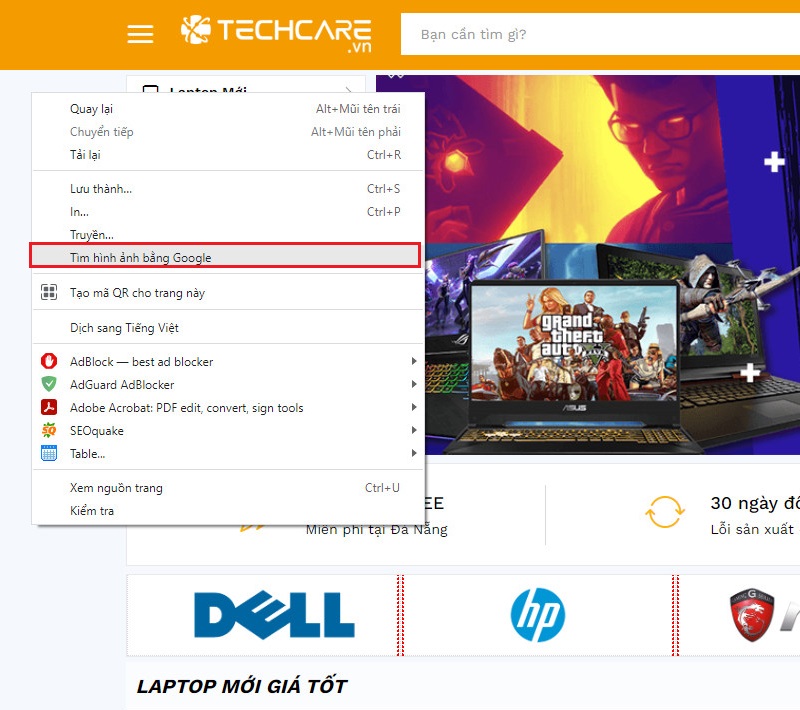
Bước 2: Ngay lúc này, màn hình sẽ được làm tối lại, các bạn sẽ sử dụng chuột để khoanh vùng tìm kiếm mà mình muốn. Sau đó, các bạn thả chuột và kết quả sẽ hiển thị ở mặt phẳng bên phải của cửa sổ trình duyệt.
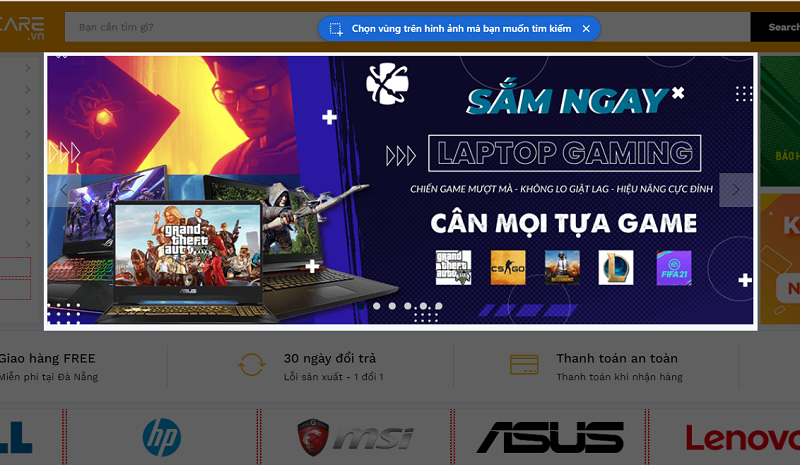
Bước 3: Tiếp đến, các bạn nhấp vào biểu tượng Google Lens nằm ở mặt phẳng bên phải. Tại đây, Google Ống Kính PC sẽ đánh dấu những đối tượng hoặc địa điểm quan tâm trong ảnh bằng hình chữ nhật với các đường viền màu trắng.
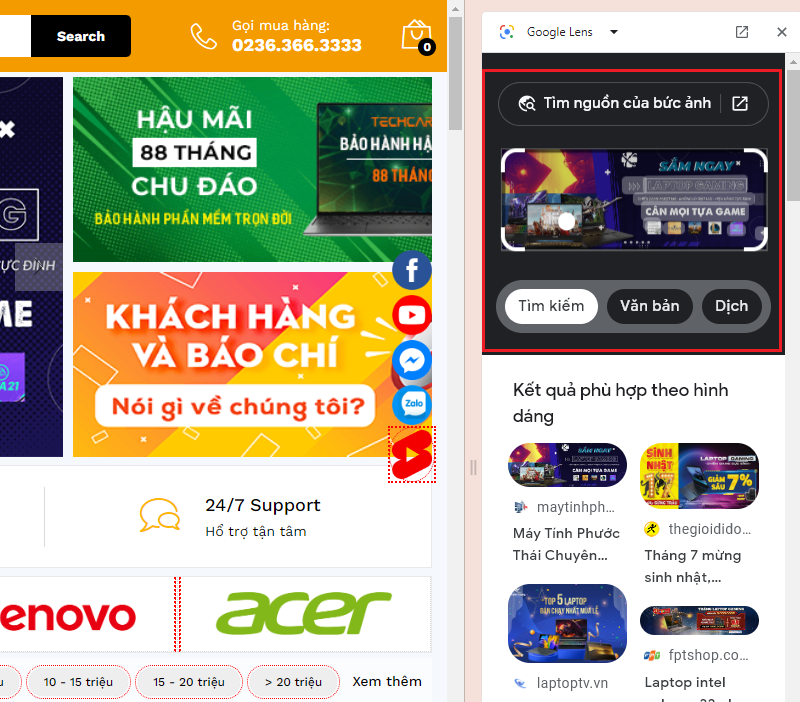
Các bạn cũng có thể thay đổi kích thước của hình chữ nhật này để thay đổi vùng tìm kiếm.
Bước 4: Ở phía dưới hình ảnh được Google Lens cho kết quả sẽ cung cấp đầy đủ các thông tin liên quan về khu vực đã chọn. Bạn hãy cuộn xuống nhiều hơn để tìm kiếm những kết quả phù hợp.
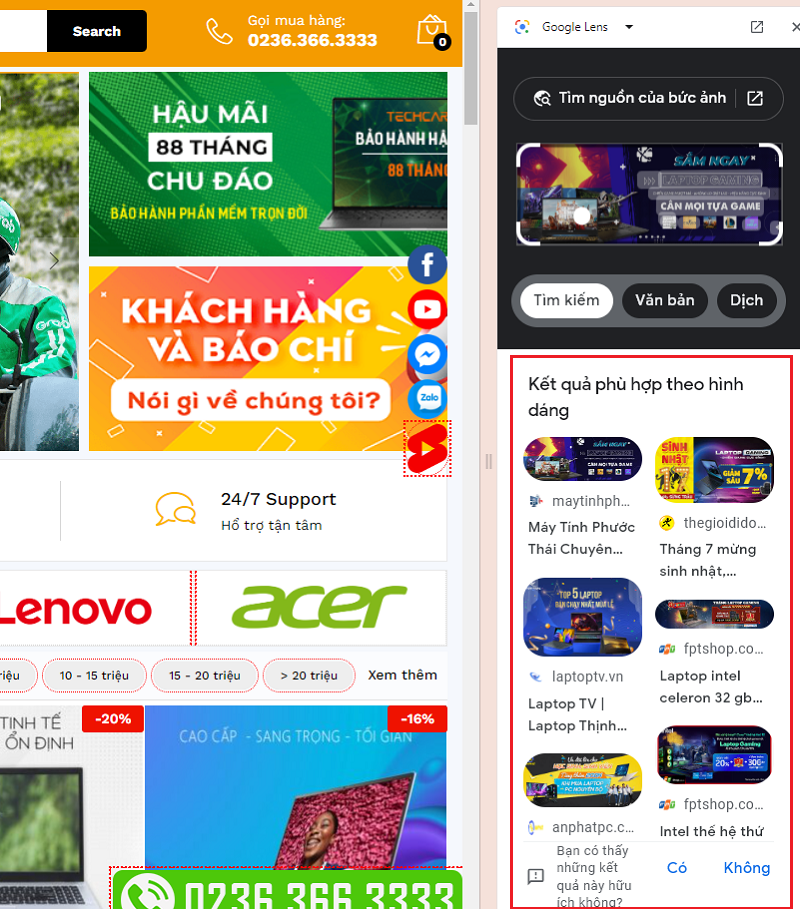
Các bạn có thể sử dụng Google Lens PC để tìm kiếm hình ảnh trên Facebook, Youtube, ảnh GIF hoặc bất kỳ hình ảnh nào mà các bạn muốn tìm kiếm thông tin.
Như vậy, Techcare đã chia sẻ đến các bạn những tính năng nổi bật của Google Lens PC cũng như hướng dẫn cách bật và sử dụng công cụ này. Hy vọng với những chia sẻ ở trên đã giúp các bạn hiểu hơn về công cụ hữu ích này. Giúp các bạn có những trải nghiệm tuyệt vời trong quá trình sử dụng máy tính.











